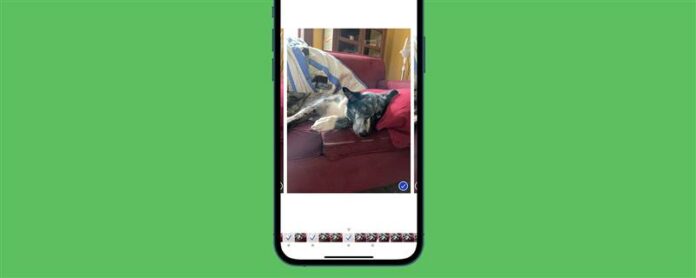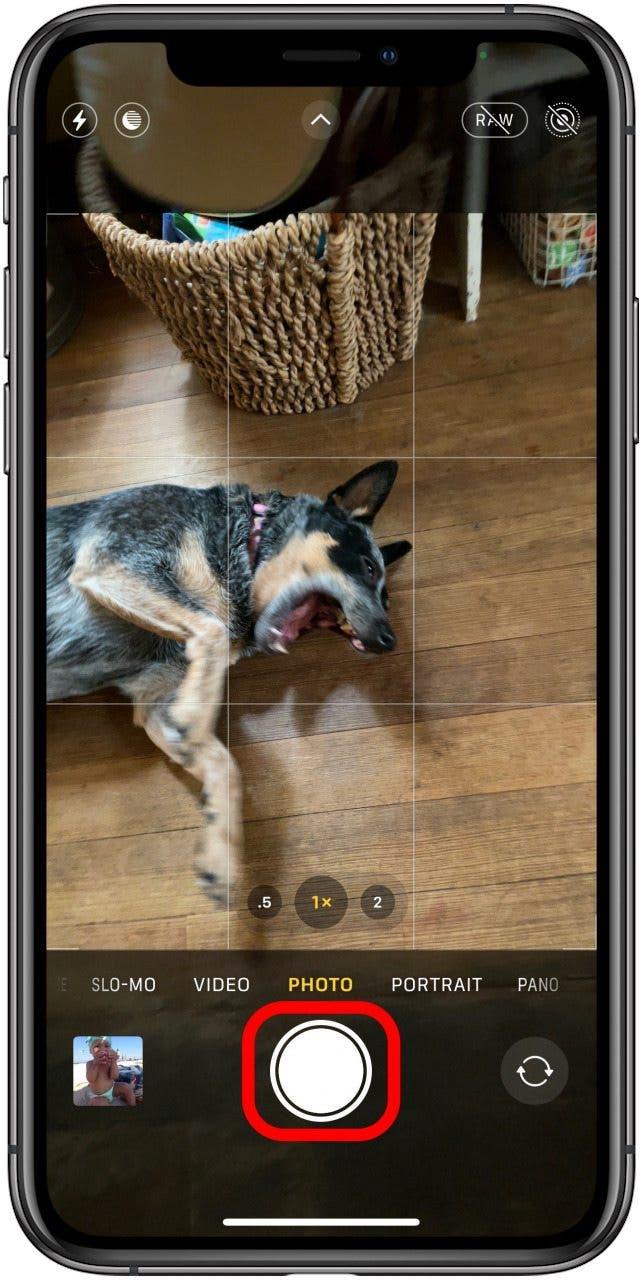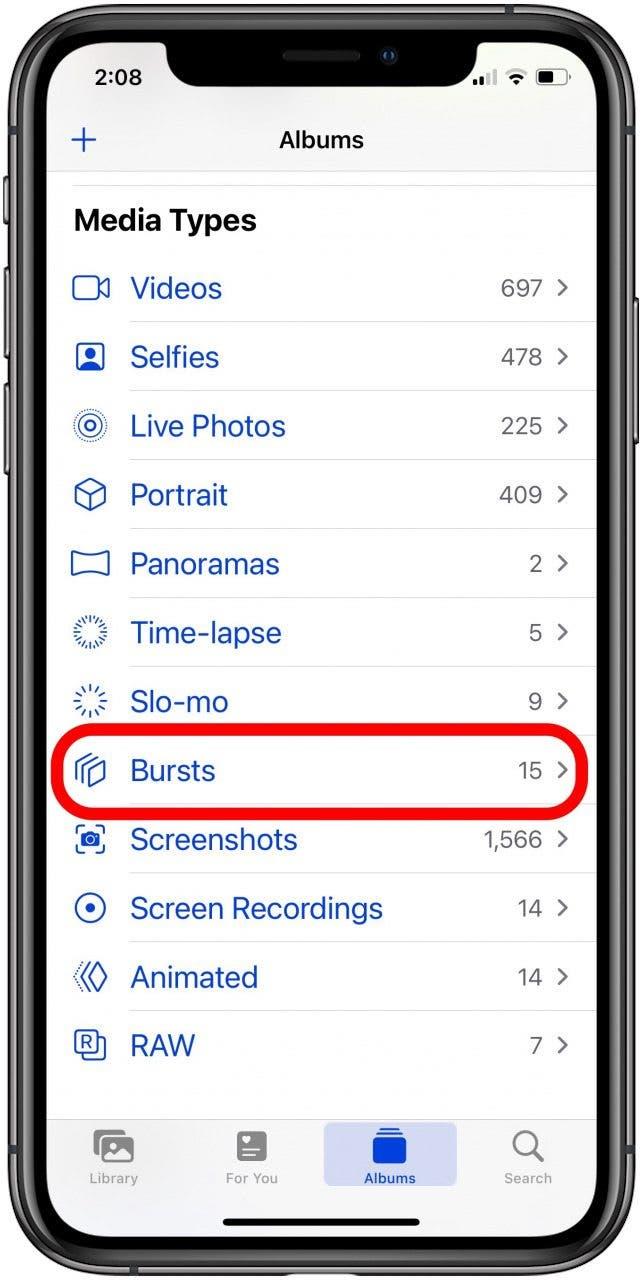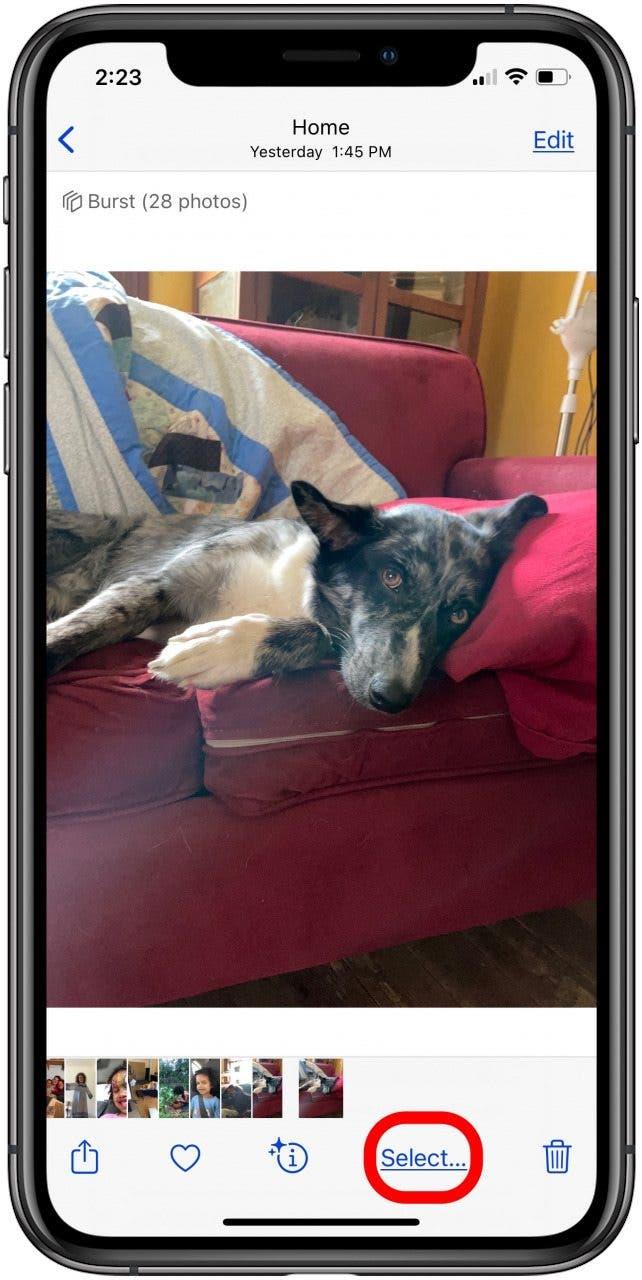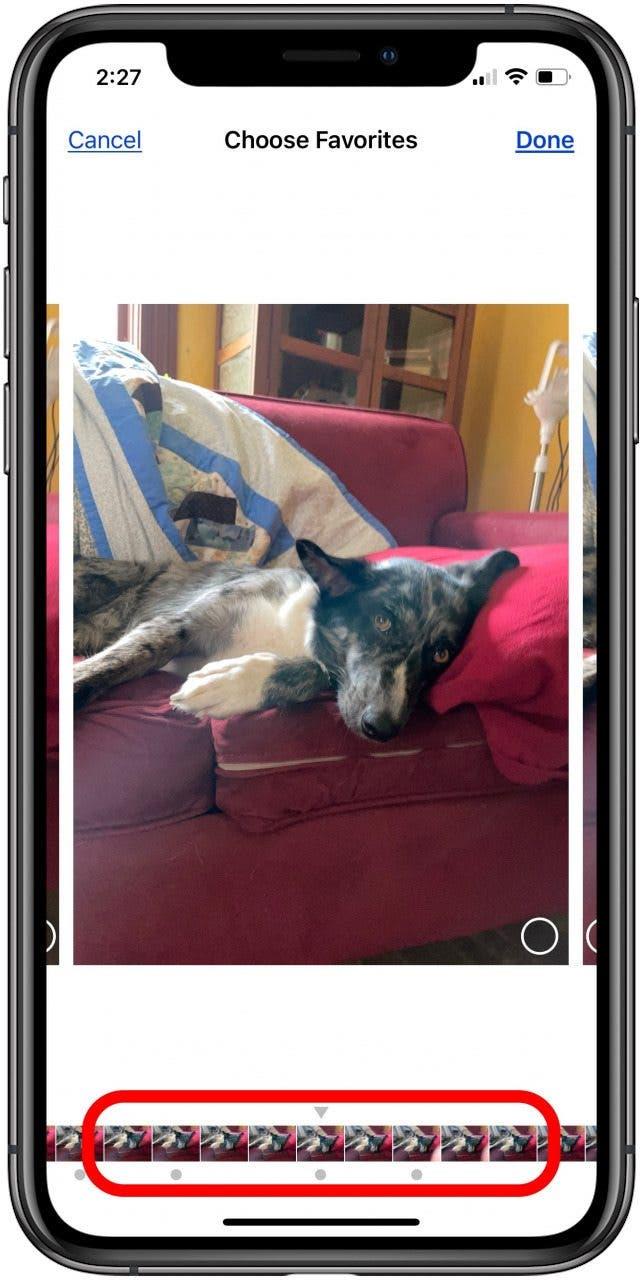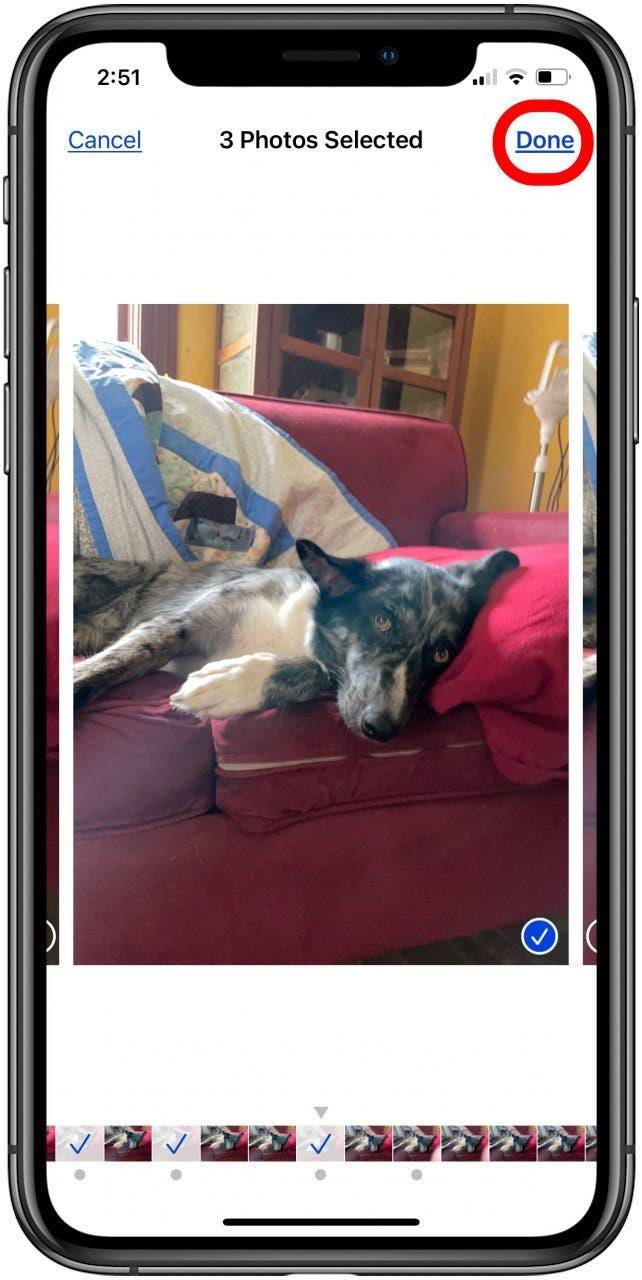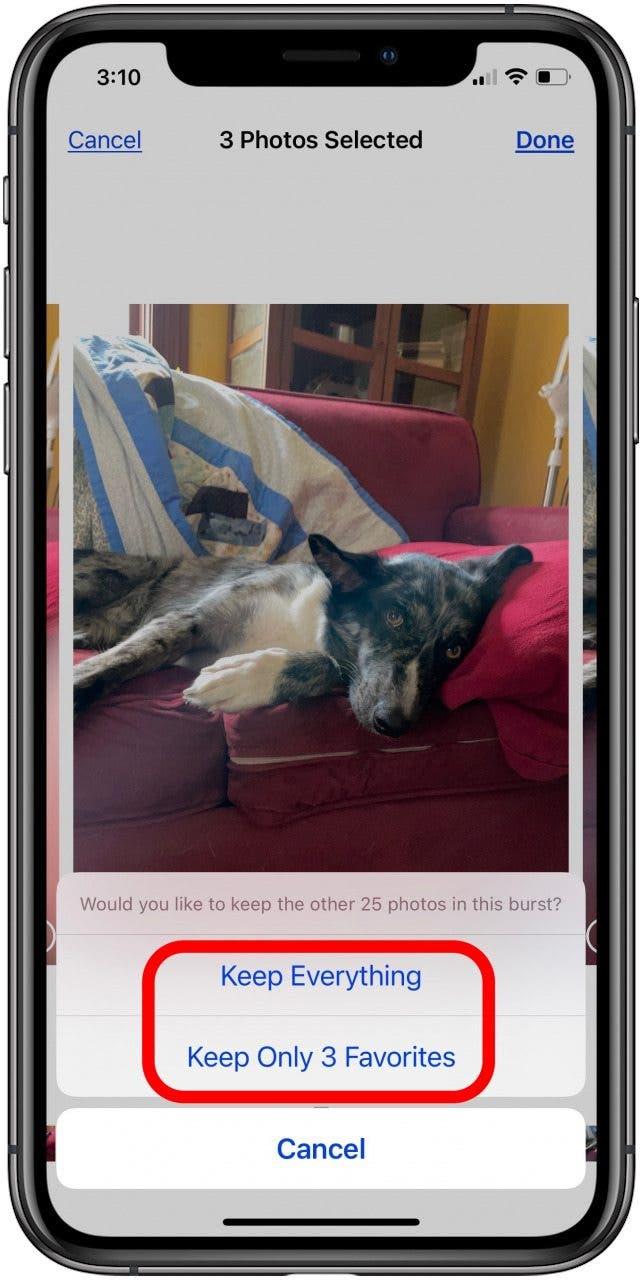Esaminiamo come scattare foto di scoppi su tutti i modelli compatibili dell’iPhone, come guardare le immagini di burst e come scegliere e salvare le singole immagini di scoppio dell’iPhone che si desidera conservare. Vedo alcune belle foto nel tuo futuro; Iniziamo!
correlato: Cos’è HDR e come Usalo su iPhone
Qual è la modalità Burst e come può aiutarti a scattare foto migliori?
La modalità Burst su iPhone è una sequenza di foto scattate a una velocità di dieci fotogrammi al secondo. Ma come si accende la modalità Burst? Non è necessario attivare la modalità di scoppio; La funzionalità della fotocamera Apple è sempre pronta.
La modalità Burst ti consente di catturare scatti d’azione In un momento. Scattare una foto di scoppi sull’iPhone è un ottimo modo per garantire la fotografia di movimento che desideri. Se ti imbatti in un’ottima opportunità fotografica sincronizza o altra scatto unica e vuoi essere sicuro di avere molte immagini tra cui scegliere, la modalità Burst è il modo per farlo. Una volta scattata una foto in modalità Burst su iPhone, tutte le immagini vengono mostrate insieme come una foto nell’app di foto. Per saperne di più sulla fotografia di iPhone, dai un’occhiata al nostro Tip of the Day .
salta a:
- Come scattare foto a scoppio
- Come guardare le immagini di burst
- Come salvare le foto di scoppi individuali
Come scattare foto a scoppio
Ecco come scattare una foto di scoppi su iPhone X e prima, o modelli di iPhone XS, XR e successivamente iPhone.
Per scattare una foto di scoppi su iPhone XS, XR e successivamente, incluso l’iPhone 13 e 14:
- Apri app per fotocamera .
- Inquadra il tuo tiro, quindi tocca e tieni premuto il pulsante di scatto e fai scorrere a sinistra.
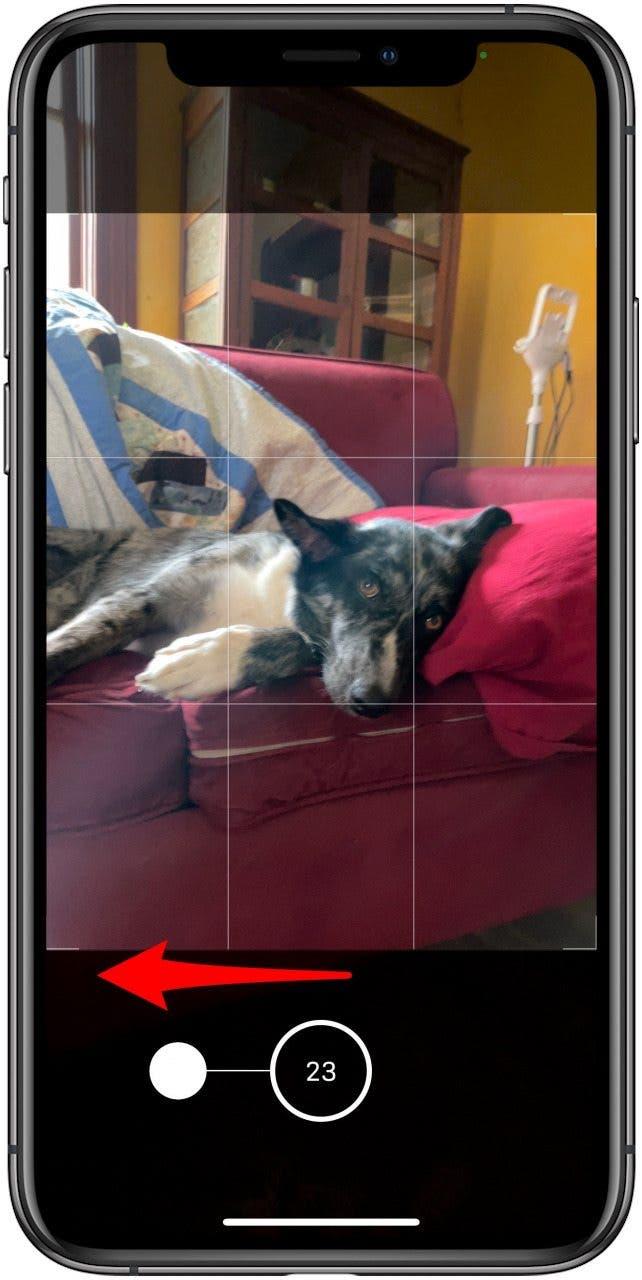
- Vedrai apparire un contatore al posto del pulsante di scatto, indicando quanti colpi hai scattato nella tua attuale foto di scoppio.
- Rilascia il pulsante otturatore per smettere di scattare la foto di scoppi.
Per usare la modalità Burst su un iPhone XS e prima:
- Apri la fotocamera app .
- Inquadra il tuo tiro, quindi tocca e tieni premuto il pulsante di scatto nella parte inferiore dello schermo.

- Noterai un bancone pop -up mentre tieni premuto l’otturatore. Ciò indica quante immagini hai scattato finora.
Come guardare le foto di scoppi
Se ti sei chiesto come salvare tutte le foto di scoppi dallo scoppio che hai appena scattato, non preoccuparti; Il tuo iPhone li salva automaticamente tutti. Ecco come vedere tutte quelle foto di scoppi sul tuo iPhone. Per visualizzare le tue foto di scoppi:
- Apri l’app foto , tocca la scheda album , scorri verso il basso e tocca bursts .

- Tocca lo scoppio che vuoi aprire.
- Tocca Seleziona nella parte inferiore dello schermo.

- Qui, puoi scorrere e visualizzare tutte le foto di scoppio che hai appena scattato.
- Il punto grigio sotto alcune foto indica quelle con la migliore composizione e concentrazione.

Come salvare le foto di burst su iPhone (tutto o individuo)
Come abbiamo coperto prima, il tuo iPhone salva automaticamente tutte le foto di scoppi. Se ti stai chiedendo: “Come selezionare tutte le foto di Burst su un iPhone?” o “Come vedo foto a scoppio individuali?” Ecco come visualizzare e salvare le singole foto di scoppi.
- Apri l’app foto , tocca la scheda album e tocca la foto di burst che vuoi aprire.
- Tocca Seleziona .

- Tocca ogni immagine che si desidera salvare dalla sequenza, quindi toccare il cerchio vuoto nell’angolo in basso a destra per selezionarlo. Vedrai apparire un segno di spunta blu su ogni foto selezionata nella striscia in basso. Tocca Fatto quando hai finito di scegliere le foto migliori.

- Seleziona mantieni tutto (per mantenere il Burst Cluster) o selezionare Keep Solly [#] Preferiti (per salvare solo i preferiti selezionati). Se mantieni solo i tuoi preferiti, il tuo iPhone eliminerà il resto delle foto di Burst.